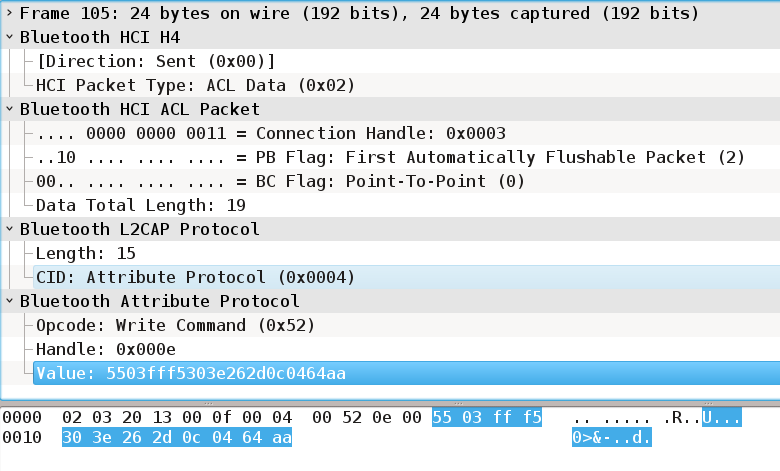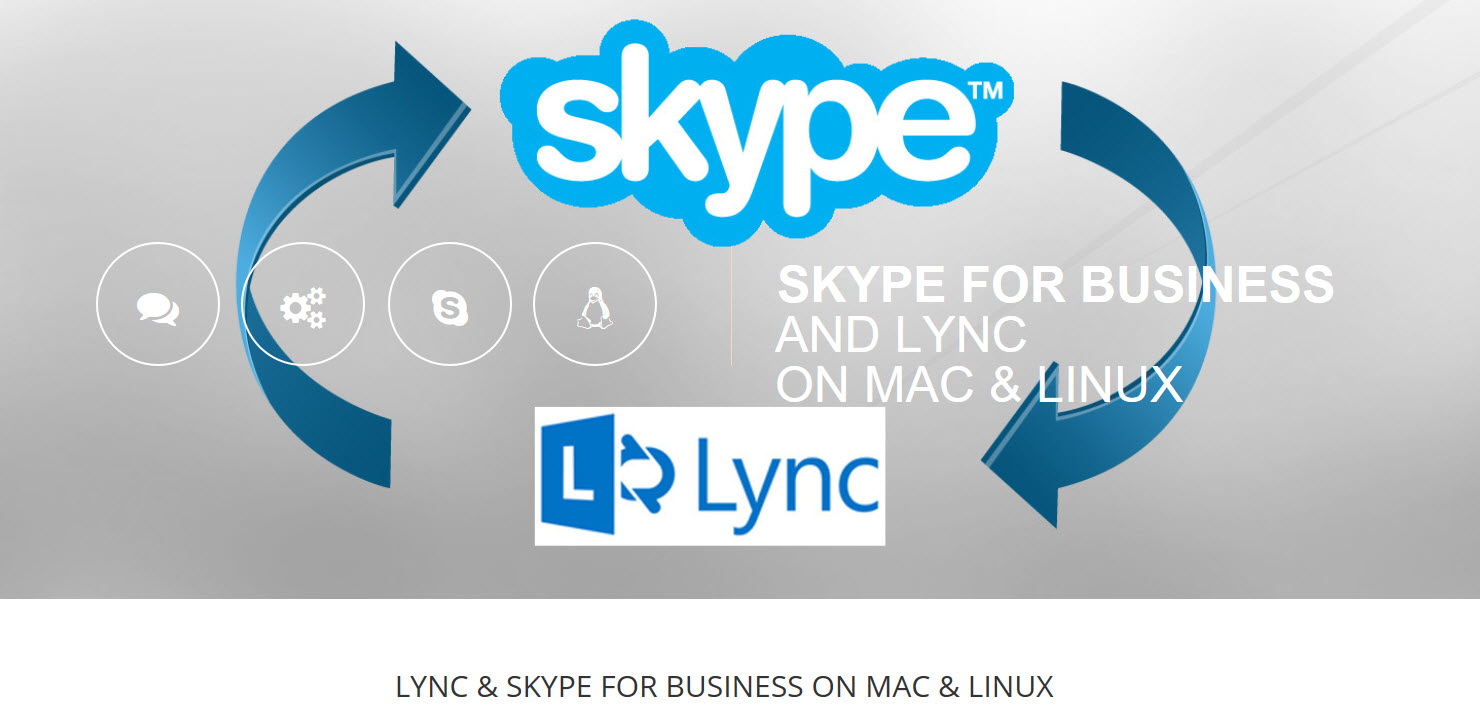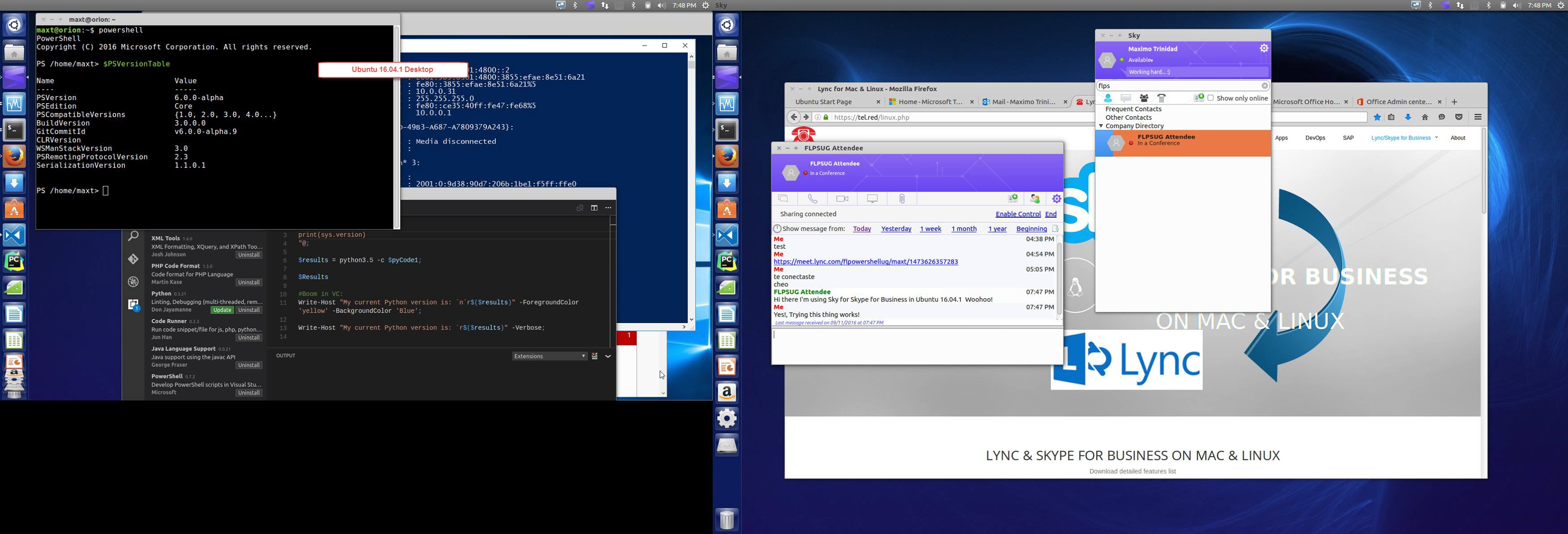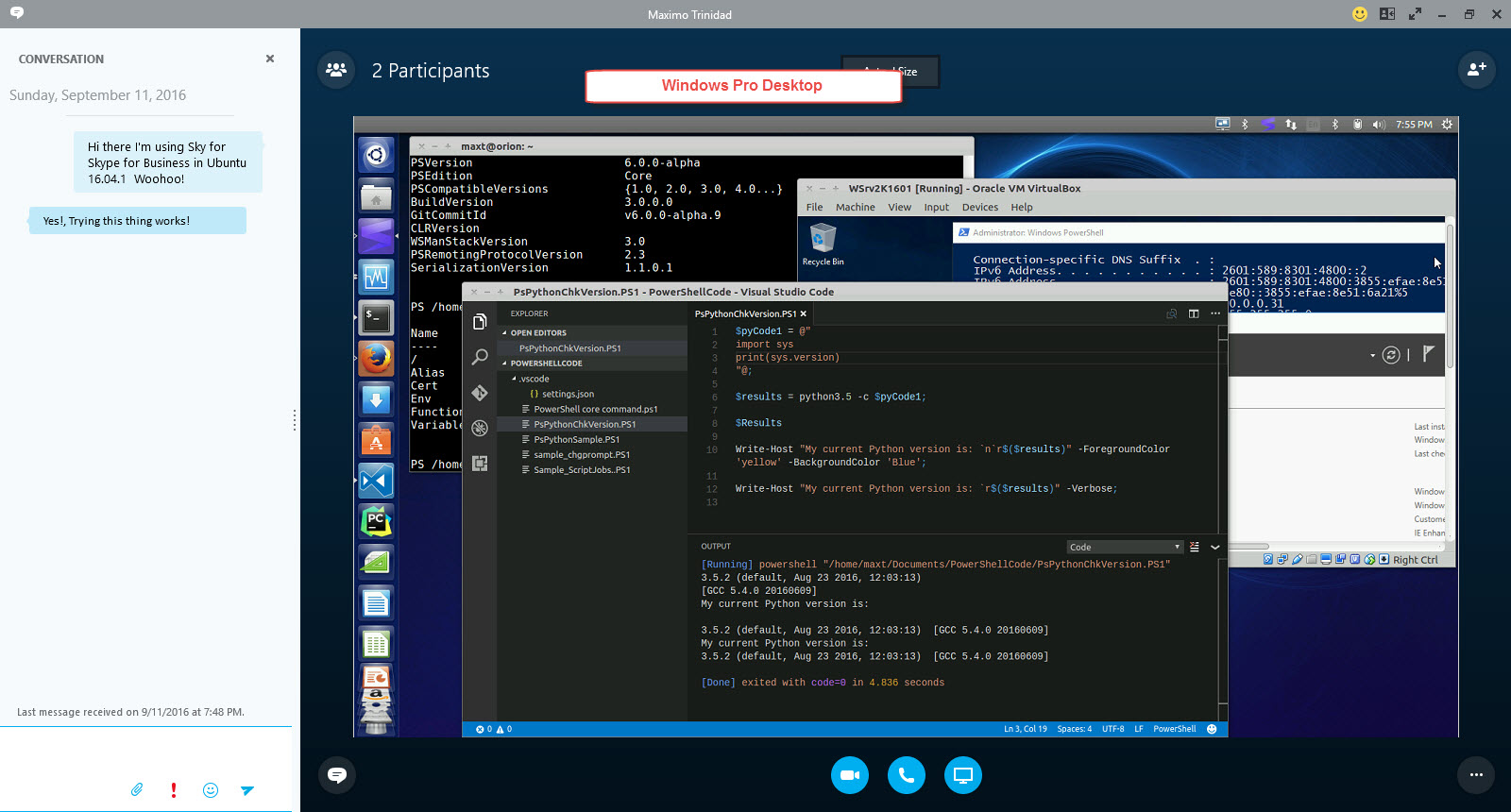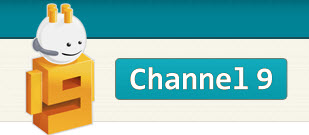Ready for sky linux
To start talking to device, you need to connect and write 0x0100 to handle 0x000c (is not listed by the device?). This needs to be done after every reconnect. Gatttool doesn’t allow you to know when reconnect happend. So I send it every time.
Now you can send commands to handle 0x000e You will get back the answers from handle 0x000b
Commands start with 0x55 byte, and end with 0xaa Second byte is a counter, you should increment it with any new request. I don’t know yet what happens when you overflow Third byte is a command itself
- 0x01 — happens sometimes, unknown
- 0x05 — switch the kettle on to keepwarm (on with 0 temperature)
- 0x04 — switch the kettle off
- 0x06 — request status
- 0xFF — authorize
As a reply you will recive a sequence that start with 0x55 byte, and end with 0xAA Second byte is a counter which is the same as in the request it replies to. Third byte is the command — same as in the request. It depends on the command. Next goes the data.
I can guess you should do the following. Generate a 8byte random ID. This will be your key. I don’t know yet if any key is ok. These are — 55:3a:57:47:f8:c2:62:4a, b5:4c:75:b1:b4:0c:88:ef
Send auth command, starting with counter 0
If you are not yet authorized (you need to hold «+» on the kettle for this) the kettle will reply
Send the request again with incrementing counter. Meanwhile hold «+» key. At some point the auth will be passed. And you will get:
Next time with the same key you should be able to connect from the first attempt. In the auth state you can issue next commands.
Управляем чайником SkyKettle из GNU/Linux
Вступительно
Довольно много даже и на Гиктаймс рекламируют технику компании Redmond которая поддерживает технологию R4S — Ready For Sky.
Все бы ничего, но техника эта управляется по Bluetooth со смартфона. И больше никак. Есть, говорят, вариант с каким-то шлюзом и управлением из облака… но выставлять мой любимый чайник наружу — никакой радости.
Ситуация складывается странная. С одной стороны Ready For Sky состоит в консорциуме — allseenalliance, который, вроде бы, какой-то опенсорсный. С другой — ни фрагмента кода, ни строчки документации на протокол своего чайника я не видел. Я подозреваю что внутри что-то вроде чипа NORDIC SEMICONDUCTOR — и возможно надо читать доку на него.
Любой кто покупает технику с закрытыми протоколами совершает насилие над будущим.
Эта статья описывает первый шаг в управлении чайником в GNU/Linux — возможности включать и выключать его из консоли (с оговорками). Это важно потому, что если вам хочется чаю — вы не отрывая рук от клавиатуры ставите его кипятиться. Потом идете его пить. До этого — надо было искать смартфон и клацать в него пальцами — тут уж проще до чайника дойти. Еще один плюс — мультиплексирование доступа — пока можно держать только один смартфон подключенным к чайнику, а результаты консольного запроса можно транслировать в много мест.
Расширить этот подход до небольшого веб-приложения я думаю сможет каждый.
Как получить данные обмена
Начиная с андроида 4.4 кажется, в девелоперском меню появилась опция — Settings->Developer Options->Enable Bluetooth HCI snoop log (По умолчанию девелоперское меню скрыто). При включенной опции — всё общение телефона по Bluetooth логгируется в файл btsnoop_hci.log (имя файла в памяти телефона может отличаться в зависимости от настроек). Далее этот лог можно скопировать на PC и там проанализировать с помощью wireshark. Тот удобно и аккуратно показывает весь обмен, раскрывая и распаковывая пакеты.
Сценарий, таким образом, тривиален — работаем с чайником из штатного приложения, сохраняем лог, анализируем. Далее стоит задача — повторить обмен своими средствами, выдавая себя за телефон.
Что представляет из себя протокол обмена
Я не большой спец по Bluetooth, но устройства Bluetooth Low Energy имеют несколько протоколов поверх собственно соединения — одним из них является протокол GATT/BT ATT — en.wikipedia.org/wiki/List_of_Bluetooth_protocols#Low_Energy_Attribute_Protocol_.28ATT.29, он в свою очередь надстроен поверх протокола L2CAP. Именно по BT ATT и общается чайник и смартфон.
Если просканировать и опросить чайник на предмет первичных сервисов, мы получим что-то вроде
- attr handle = 0x0001, end grp handle = 0x0007 uuid: 00001800-0000-1000-8000-00805f9b34fb Generic Access
- attr handle = 0x0008, end grp handle = 0x0008 uuid: 00001801-0000-1000-8000-00805f9b34fb Generic Attribute
- attr handle = 0x0009, end grp handle = 0xffff uuid: 6e400001-b5a3-f393-e0a9-e50e24dcca9e UART Service
Именно через последний сервис и будет вестись общение.
Теперь можно посмотреть все детальные возможности —
- handle = 0x0002, char properties = 0x0a, char value handle = 0x0003, uuid = 00002a00-0000-1000-8000-00805f9b34fb read write
- handle = 0x0004, char properties = 0x02, char value handle = 0x0005, uuid = 00002a01-0000-1000-8000-00805f9b34fb read
- handle = 0x0006, char properties = 0x02, char value handle = 0x0007, uuid = 00002a04-0000-1000-8000-00805f9b34fb read
- handle = 0x000a, char properties = 0x10, char value handle = 0x000b, uuid = 6e400003-b5a3-f393-e0a9-e50e24dcca9e notify read
- handle = 0x000d, char properties = 0x0c, char value handle = 0x000e, uuid = 6e400002-b5a3-f393-e0a9-e50e24dcca9e write
Меня несколько смущает отсутствие в перечислении handle 0x000c, который в общении используется. Ну да ладно.
Итак, как же идет общение:
— смартфон устанавливает соединение с чайником
— прочитывает, как и я только что, возможности чайника.
— потом инициирует общение, записывая по handle 0x000c (которого как будто при опросе и нет) значение 0x0100
— далее шлет чайнику команды по собственному протоколу (а может это протокол от NORDIC), и периодически опрашивает его состояние — все это поверх UART Service>ATT>BLE
Как этим управлять?
Вопрос естественным образом разделяется на аппаратную и программную составляющую. C первой все не сложно — я купил первый попавшийся донгл на ALI и он заработал — ru.aliexpress.com/item/Bluetooth-4-0-Dongles-Mini-USB-2-0-3-0-Bluetooth-Dongle-Adapters-Dual-Mode-adapter/32292553074.html
С программной частью гораздо сложнее. Собственно под GNU/Linux у нас нет выбора — BlueZ. И с этим есть проблемы.
Если я верно понимаю — типичный способ работы с BlueZ это обращение через DBUS. С/С++/Phyton биндинги, вроде и есть, но не для BT ATT протокола. Зато для него есть инструмент командной строки gatttool.
Казалось бы- это хорошо — инструмент опенсорсный, и можно посмотреть как он работает — code.metager.de/source/xref/linux/bluetooth/bluez/attrib. Но толку с исходников мало — он легко не отделяется от bluez и glib. Добивать и собрать его отдельно мне стало лень. А некие коррективы внести хотелось бы. Gatttool имеет инверсию абстракции — он прячет от пользователя установление соединения в «не интерактивном» режиме, и не поддается разумной автоматизации в «интерактивном». Более того с документацией в blueZ все очень плохо.
Чайник очень быстро разрывает соединение — в пределах секунды. А протокол требует сразу после переконнекта послать 0x0100 на хендл 0x000e — таким образом у нас остается два выбора —
1. Пытаться обернуть интерактивный режим gatttool и обращаться к нему — работающему в фоне через bash или python.
2. Посылать 0x0100 на хендл 0x000e всегда. В надежде что оно что-то там внутри включает, и это что-то не включится повторно лишний раз.
Первый подход я не осилил, хотя очень пытался, дело в том что gatttool использует для вывода не чистый stdout, а GNU Readline Library, и задача обертки по сложности сравнялась с задачей пересборки. Потому пошел вторым путем.
Итак возвращаясь к протоколу общения.
Настало время нырнуть в дебри.
Первым делом для управления чайника надо авторизоваться.
Смартфон для этого выбирает ключ и шлет последовательно посылки на хендл 0x000e и получает ответы с хендла 0x000b
SEND 55:00:ff: [8 байт ключа] :aa
RECV: 55:00:ff:00:aa
SEND 55:01:ff: [8 байт ключа] :aa
RECV: 55:01:ff:00:aa
SEND 55:02:ff: [8 байт ключа] :aa
RECV: 55:02:ff:00:aa
Из этого нехитрого обмена видно, что сообщения на хендл нумеруются и ответы приходят с тем же номером — для удобства идентификации. Каждый обмен начинается с 0x55 и кончается на 0xAA (полосатые числа). Обычно 3ий байт ответа повторяет номер команды.
Теперь надо дойти до чайника и нажать на нем кнопку «+» на 10 секунд. Так же как делали это со смартфоном. При этом вывод поменяется на
SEND: 55:1e:ff: [8 байт ключа] :aa
RECV: 55:1e:ff: 01 :aa
Теперь так будет всегда при этом запросе. Ключ запомнен. Что за команды использует смартфон после авторизации?
Посылка сразу после включения — смысл не ясен до конца
Вскипятить и/или поддерживать
Выключение
Запросить состояние
SEND: 55: counter :06:aa
RECV: 55: counter :06:00:00:00:00:00:0c:00:00:00:00:51:00:00:00:00:00:aa — kettle is on in boiling
RECV: 55: counter :06:00:00:28:00:00:0c:00:01:02:00:33:00:00:00:00:00:aa — kettle is on
RECV: 55: counter :06:00:00:00:00:00:0c:00:00:00:00:3e:00:00:00:00:00:aa — kettle is off
RECV: 55: counter :06 00 00 28 00 00 0c 00 01 00 00 64 00 00 00 00 00 aa
RECV: 55: counter :06 01 00 28 00 00 0c 00 01 02 00 64 00 00 00 00 00 aa — kettle finished boiling
RECV: 55: counter :06 01 00 28 00 00 0c 00 01 02 00 63 00 00 00 00 00 aa — a while after finished boiling
общий вид:
55: counter :06: keep warm? :00: keepwarm temp? :00:00:0c:00:01: heater? :00: temp :00:00:00:00:00:aa
heater — нет полной уверенности, но состояние где-то в районе 10-12ого байтов.
— 0x00 — off
— 0x02 — on
temp
— градусы Цельсия текущей температуры (в чайнике)
keepwarm temp
— градусы Цельсия температуры, которую надо поддерживать
Большинство байт кроме температуры мне пока не понятно. Должен быть, наверное, датчик пустоты чайника.
Как этим пользоваться
— поставить себе на GNU/Linux bluez и проверить что у вас есть gatttool — он должен идти в комплекте.
— узнать MAC своего чайника вызвав
bt-device -l
— скачать скрипт из репозитория ниже
— выполнить одну из следующих команд (возможно вам надо иметь права писать в bluetooth)
(если еще не сделано — авторизовать приложение нажав «+» на чайнике.)
./connect.sh [KETTLE MAC] auth — просто ждет авторизации
./connect.sh [KETTLE MAC] query — запросить статус в цикле
./connect.sh [KETTLE MAC] queryone — запросить статус один раз
./connect.sh [KETTLE MAC] keeptemp — включить в режиме- вскипятить и поддерживать
./connect.sh [KETTLE MAC] on — включить
./connect.sh [KETTLE MAC] off — выключить
— помните что только одно устройство может контролировать чайник в каждый момент времени — если у вас запущено и активно приложение на смартфоне — ничего работать не будет.
Остаются проблемы
1. Не понятно когда происходит деавторизация. Очевидно не по реконнекту. Возможно по исчерпанию 255 запросов счетчика.
2. Код на bash завязан на задержи и возможны всякие гонки. Это ужасно. Надо все-таки выпотрошить gatttool и сделать аккуратную реализацию.
3. Возможно надо раскурочить чайник понять какого цвета у него потроха и что можно еще делать с ним по BT? может перешить и добавить туда что-то полезное?
4. Я вас всех авторизую жестко прописанным ключом… и потом смогу всеми вашими чайниками управлять, если вы мой сосед. Это все тоже надо поправить.
5. Расковырять все детали протокола. Нет ли уязвимостей?
Linux Sky Application for “Skype for Business”
Yes! As started to spend time learning Linux I found this Linux application that allows me to use my Office365 account and share my desktop to other users using “Skype for Business”. I find this very interesting now that I could use this application to setup online presentations right off my Linux system.
But, definitely is oriented for business organization that can afford the paying an annual fee of $45/per user activation. In the meantime, you can test this application which is limited a 2 minute limit on each call or screen share. They will send you a key to use within 24 hours.
Another missing feature, if you compare it to “Sky for Business”, is the session recording capability. I mean, still is a great Linux app that will connect to you Skype members.
I can tell that their technical support will answer questions promptly and their email response was very good. They can also help and discuss any arrangement in order to get you going.
For now, their application only support domain users. But, I was told, that support for non-domain users will be available soon.
Installation was a challenge for me. Just because I’m not a Linux expert but I manage the figured out what was needed to complete the installation on my Ubuntu 16.04.1 desktop. They offered any Sky installation for various Linux distro.
I’m hoping to be able to at least do one of my Florida PowerShell User Group meeting with this product.
Sponsors